人教版五年级信息技术教案上册.docx
《人教版五年级信息技术教案上册.docx》由会员分享,可在线阅读,更多相关《人教版五年级信息技术教案上册.docx(32页珍藏版)》请在冰豆网上搜索。
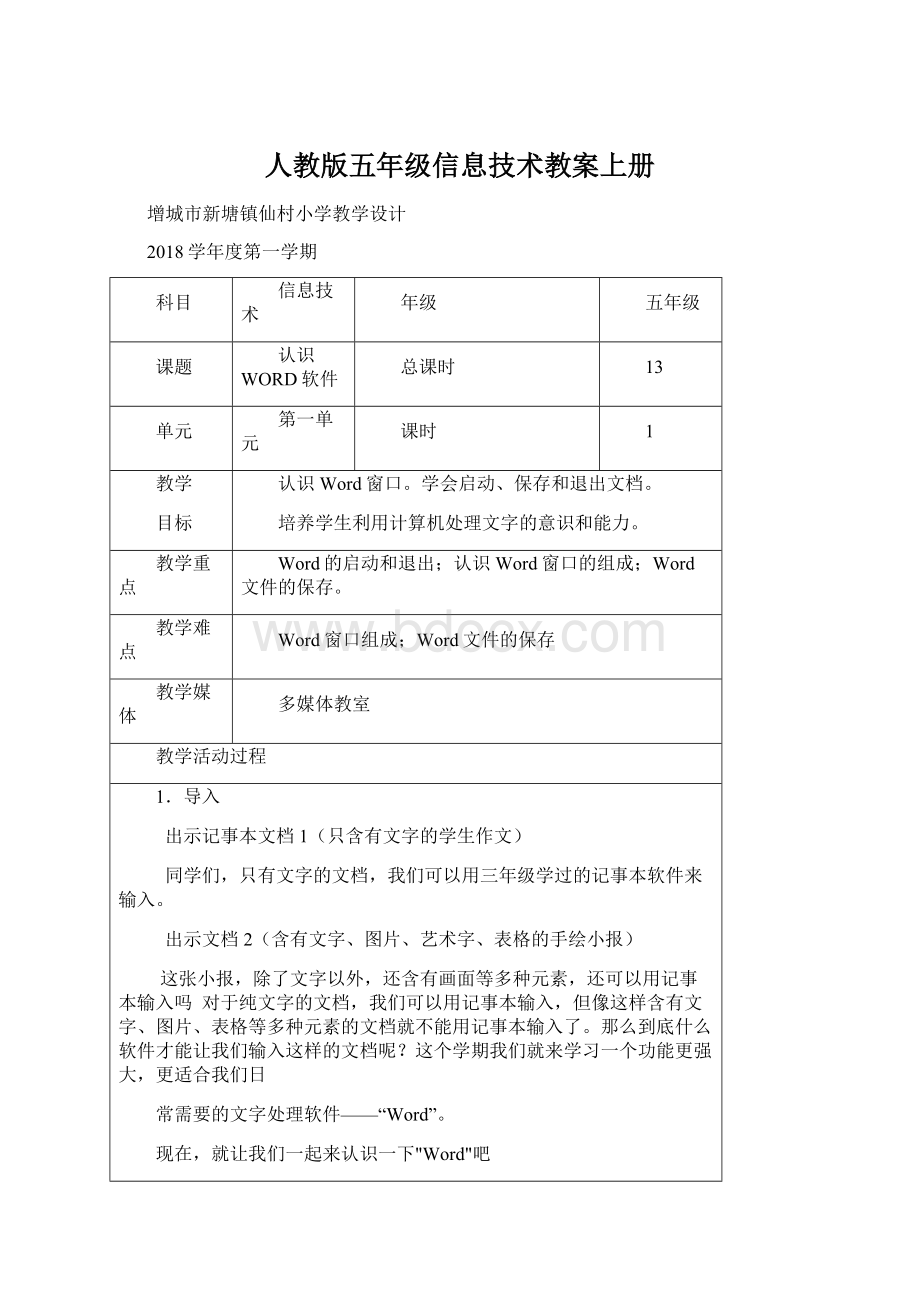
人教版五年级信息技术教案上册
增城市新塘镇仙村小学教学设计
2018学年度第一学期
科目
信息技术
年级
五年级
课题
认识WORD软件
总课时
13
单元
第一单元
课时
1
教学
目标
认识Word窗口。
学会启动、保存和退出文档。
培养学生利用计算机处理文字的意识和能力。
教学重点
Word的启动和退出;认识Word窗口的组成;Word文件的保存。
教学难点
Word窗口组成;Word文件的保存
教学媒体
多媒体教室
教学活动过程
1.导入
出示记事本文档1(只含有文字的学生作文)
同学们,只有文字的文档,我们可以用三年级学过的记事本软件来输入。
出示文档2(含有文字、图片、艺术字、表格的手绘小报)
这张小报,除了文字以外,还含有画面等多种元素,还可以用记事本输入吗 对于纯文字的文档,我们可以用记事本输入,但像这样含有文字、图片、表格等多种元素的文档就不能用记事本输入了。
那么到底什么软件才能让我们输入这样的文档呢?
这个学期我们就来学习一个功能更强大,更适合我们日
常需要的文字处理软件——“Word”。
现在,就让我们一起来认识一下"Word"吧
出示课题:
第1课认识Word
观看文档,观察不同4
利用两个软件编辑的文档,区分什么情况用“记事本”程序,
什么情况用“Word”程序
2.新授
1-启动Word
看一看“Word”软件的图标,找一找,
是否还有其他的启动方法
2.窗口的组成
3.保存文档
教师说步骤,学生跟着做
提示:
在Word文档里进行输入时,记
得要经常保存文件。
如果不需要更改
文件名时,可以单击“常用工具栏”中的
“保存”按钮藕,或是单击“文件”菜单中
的“保存”命令
4.退出
回忆三年级学过的“画图”软件是如
何退出的?
有几种方法
自学教材
演示并介绍
指名演示
小组学习:
观察计算机中打开的Word软件界面,对照课本,各学习小组自学Word窗口中各个组成部分的名称和功能,并在组内介绍 完成探究园
游戏:
连连看
比一比:
实践园
练习,小组交流区别
试一试后说一说
启动跟三年级学习的“画图”有相同的地方,可以让学生进行探究性学习 用小组学习的模式,减轻老师的负担,也加强了学生的学习效果
3.小结
1.整理归纳,列出学习要点
2.根据各组学习及游戏情况,给予评分,并表扬表现好的小组。
强调“合作学习”的重要性
小组学习时,一定要对小组的学习状况进行评价,让小组成员明白以后应该怎么做
板书设计
作业布置
认识WORD软件
文档的打开
文档的保存
输入p7的“试着做”
教学反思
教学目标
是否达成
“基于教材,高于教材”这句话看似矛盾,其实不然。
基于教材,是说教材是整个教学之本,紧扣教材才会不神散。
高于教材,是说每个地域、每个学校、每个班级、乃至每个学生是各不相同的,我们应该根据实际情况,对教材进行适当的二次开发。
需要改进
的地方
这堂课操作比较简单,同学们掌握较好。
增城市新塘镇仙村小学教学设计
2013学年度第一学期
科目
信息技术
年级
五年级
课题
智能ABC输入法
总课时
13
单元
第一单元
课时
2
教学
目标
1、使学生掌握智能ABC输入法的各种技巧
2、能够熟练利用智能ABC向计算机中输入信息
教学重点
掌握智能ABC的输入技巧,熟练运用智能ABC输入法
教学难点
如何方便快速的输入词组、图形符号、英文、汉字数字和自造词
教学媒体
电脑室
教学活动过程
一、引入新课
(首先设疑)让学生自己运用智能ABC输入法,输入今天的日期(要求为汉字数字):
二○○三年十月二十二日。
(结果)所有同学都不会输入汉字数字“○”。
(激发学生的求知欲和学习兴趣)
二、讲授新课
师:
鼠标单击选中“智能ABC输入法”,这时在屏幕下方出现“智能ABC输入法”状态框(PowerPoint幻灯片屏幕广播):
它由五个按钮组成(PowerPoint幻灯片超连接屏幕广播):
(一)中英文切换按钮:
单击该按钮可在中文输入和英文输入之间进行切换。
不同状态的输入法显示的图标形状不一样。
当切换到英文输入状态时,该按钮显示“A”。
(二)输入法显示及切换按钮:
用来显示当前使用的输入法名称。
对“智能ABC输入法”,单击该按钮可在“标准”和“双打”之间切换。
(三)全角、半角切换按钮:
单击该按钮可在全角、半角之间切换。
表示输入半角字符,表示输入全角字符。
全角字符占一个汉字的位置,半角字符占半个汉字或一个英文字母的位置。
(四)中英文标点切换按钮:
单击该按钮可切换中文、英文标点状态。
表示中文标点状态,此时从键盘输入的标点为中文标点。
表示英文标点状态,此时从键盘输入的标点为英文标点。
(五)软键盘按钮:
单击此按钮可打开软键盘。
师:
输入“分”字的汉语拼音,屏幕上出现下图,称之为“拼音条”。
(PowerPoint幻灯片屏幕广播)
按下空格键,出现下图所示的情况(PowerPoint幻灯片屏幕广播):
师:
图中汉字备选框中有四个按钮,分别是最前页按钮、最后页按钮、向前翻页按钮和向后翻页按钮。
按下“最前页按钮”,“汉字备选框”中的汉字会自动跳到第一页;按下“最后页按钮”,“汉字备选框”中的汉字会自动跳到尾页;每按一下“向前翻页按钮”,“汉字备选框”中的汉字会向前翻一页;每按一下“向后翻页按钮”,“汉字备选框”中的汉字会向后翻一页。
师:
为了进一步提高汉字输入的速度,我们还应掌握以下技巧(PowerPoint幻灯片屏幕广播):
(一)查找汉字
如果找不到你需要的汉字,只要用鼠标单击备选框下部的小箭头或按下键盘主键盘区上的“-”和“=”键,就可找到该字;
(二)词组的输入
在输入一些词语的时候,不需要输入全部拼音字母,而只需输入各字的声母即可。
如:
要输入“为什么”,只需输入“wsm”。
有些词组很特殊,如"方案",后一个字母的拼音没有声母,如果直接输入拼音“fangan"却会得到“反感”一词,这时可在输入“方”
字的拼音“fang”后使用分隔符“’”,然后输入“案”的拼音“an”,按空格键即可。
(三)输入图形符号
在智能ABC输入法的中文输入状态下,只要输入"v1"-"v9"就可以找到所需的各种图形符号。
比如输入"v1",可以得到标点、数学符号等;输入"v2",可以得到数字序号……
(四)中文状态下输入英文
在智能ABC输入法的中文输入状态下输入英文,只需在输入英文前加一个"v"即可。
如:
要输入windows,只需要在中文状态输入框中键入"vwind ows"就可以了。
(五)汉字数字的输入
如要得到汉字数字"○一二……"时,只需在阿拉伯数字前加一个字母"i"。
如我们要输入"○",只要键入"i0"即可,输入"七八九"则键入"i789"。
如果要输入大写的汉字数字,只需要把小写"i"改为大写"I"就可以了。
(六)自造词
“智能ABC”输入法为我们提供了新建词组的功能,我们可以自己组建新的词语,在输入过程中,遇到该词语就可以作为词组输入,从而大大节省文字输入的时间。
组词的方法是:
输入要组词语的全部拼音,然后把需要的字选齐即可。
三、小结
通过这节课的学习,同学们掌握了智能ABC的一些输入技巧,这样我们就可以利用智能ABC直接输入以前我们感觉很烦琐的图形符号、汉字数字等,并且它的输入过程非常简单。
板书设计
作业布置
智能ABC输入法
输入你喜欢的一段文字。
教学反思
教学目标
是否达成
一个融洽、和谐、有趣的教学情境是必须的,只有将我们的教学融于学生感兴趣的情境中,在这样的情境中,学生身心会放的更开,创造力会释放的更彻底;在这样的情境中,学生才会学得积极、学得有趣;在这样的情境中,教学效果也会更明显、更有效。
需要改进
的地方
让课堂环境更加和谐。
增城市新塘镇仙村小学教学设计
2013学年度第一学期
科目
信息技术
年级
五年级
课题
文字的修改
总课时
13
单元
第一单元
课时
3
教学
目标
1、知识与技能:
掌握文字的删除、添加的方法,学会选定文字,并初步了解文字移动、复制、粘贴、替换的方法与技巧。
2、过程与方法:
创设真实文章编辑情境,通过教师示范与学生探究相结合的方法,让学生了解和掌握修改文字的方法。
3、情感、态度与价值观:
善于发现问题,并能积极动脑寻找解决办法。
4、行为与创新:
能用不同的方法删除文字和灵活运用添加文字的方法。
教学重点
文章中文字的删除与添加
教学难点
文字修改方法的灵活选择
教学媒体
多媒体教室
教学活动过程
一、歌曲导入,揭示课题
1、巧导入,激兴趣
课件播放《喜羊羊与灰太狼》主题歌曲。
谈话:
喜欢这首歌吗?
喜羊羊想为了让大家更快的学会这首歌,特意将这首歌的歌词用WORD打了出来,可是喜羊羊和同学们一样刚刚学WORD,水平还不是很高。
所以,歌词中还有一些错误,想请同学们帮他改一改,你们愿意帮忙吗?
请同学们在桌面上打开文件《喜羊羊的歌词》,我们边听歌曲边查找错误,比比谁的眼睛最亮。
2、找错误,揭课题
找错误:
谁来找出歌词中的错误?
怎么找的?
(光标+鼠标)这个不断闪烁的小竖线是什么?
(光标)有什么用?
揭课题:
根据学生找出的错误,追问:
怎么办?
相机进行板书(其他学生运用鼠标或光标移到相应的错误处):
多了文字——文字的删除
少了文字——文字的添加
顺序颠倒了——文字的移动
重复的文字——文字的复制与粘贴
这就是我们今天要学习的《修改文字》
二、层层递进,探究新知
1、学生演示,学习“文字的添加”。
谁会添加文字“狼”吗?
邀请学生做小老师讲解方法,教师强调切换输入法。
学生添加“狼”和“羊”。
2、自主探究,学习“文字的删除”。
文字的删除有两种方法,分别要用到两个键——Delete键和退格键,请你自己将这两个键分别尝试一下,注意两个键有什么不同?
学生自主探究用这两个键删除文字。
邀请学生演示自己的删除方法。
(此处穿插“撤消”按钮的使用)
追问:
这两个键有什么不同?
3、自学课本,学习“文字的移动”。
怎样将“太阳”和“追赶”的次序调换一下,自学学案,边读边试着做一做。
邀请学生演示,教师作适当的讲解。
学生继续修改其他内容“危险”“什么”。
4、拓展提高,学习“文字的替换”。
师:
听说同学们在帮喜羊羊的忙,灰太狼生气了,也想叫你们帮他修改歌词。
先让我们来看看灰太狼的歌词。
桌面上打开灰太狼的歌词。
师:
咦!
灰太狼怎么将所有的羊都打成了“洋”,这下我们可要改死了,有没有好办法呢?
板书:
文字的替换
方案一:
学生进行尝试操作后集体交流。
方案二:
教师讲解具体的方法后学生进行操作。
三、全课总结,分享收获。
谈谈你今天有哪些收获?
追问:
Delete键和退格键有什么区别?
“文字的移动、复制与粘贴”要先怎么样?
看着自己修改的歌词齐唱《喜羊羊与灰太狼》。
板书设计
作业布置
文字的修改
多了文字——文字的删除
少了文字——文字的添加
谈谈你今天有哪些收获
教学反思
教学目标
是否达成
将整个教学寄予浓浓的情感中,将整个学习寓于情境中。
在本节课中,我成功的将学生非常喜欢的《喜洋洋与灰太郎》引入课堂,并分别根据教学需要创设了帮喜羊羊和灰太狼修改歌词这两个情境。
学生在这节课中始终在从事着帮自己最喜欢的“偶像”做事,是做得“乐此不疲”。
不少学生上完课后和我交流,说今天学得太开心了、太好玩。
需要改进
的地方
小组长的作用没有得到充分发挥。
增城市新塘镇仙村小学教学设计
2013学年度第一学期
科目
信息技术
年级